Que es Muslut?
Basado en algunos factores, Muslut es una versión renovada de STOP Ransomware, que se está extendiendo cada vez más por el mundo. Cifra los datos personales del usuario., incluyendo documentos de oficina, audio, vídeo, y mucho más, en una palabra, archivos que son de valor para los usuarios ordinarios o empleados de grandes empresas. Esto crea un archivo de nota especial _readme.txt que contiene información sobre los métodos de redención.
Vale la pena señalar que el criptovirus hará que los datos del usuario no sean adecuados para un uso posterior al cambiar sus extensiones a .muslut, y también puede eliminar instantáneas de archivos o puntos de restauración del sistema, para complicar el descifrado de archivos. A pesar de que la nota está escrita en inglés, Vale la pena considerar que este criptovirus ya se ha extendido por todo el mundo.. A continuación tenemos la descripción, contenido e imagen de la nota:
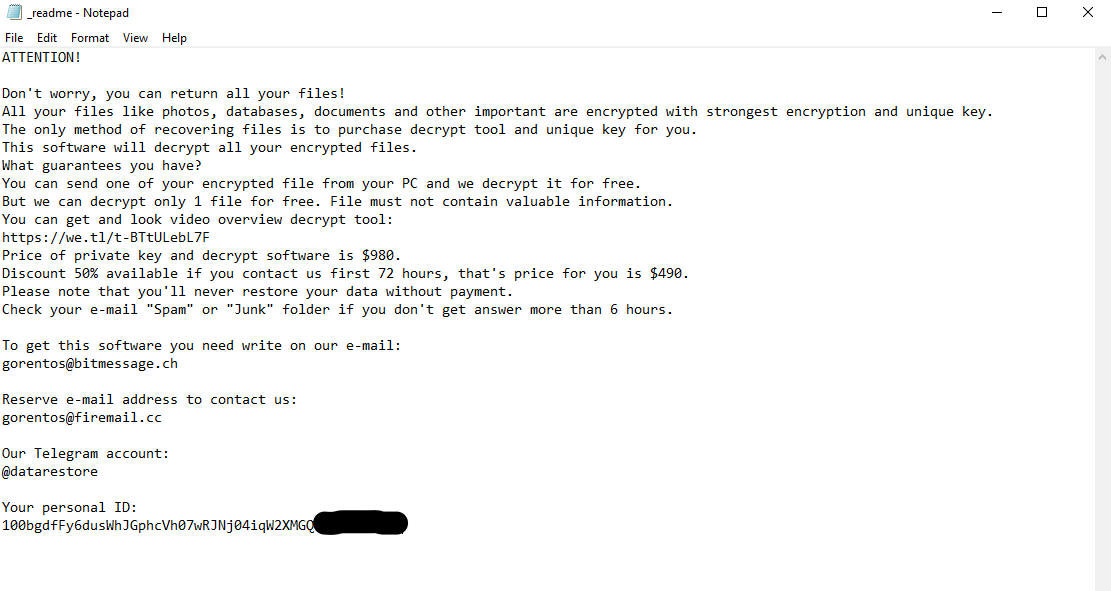
ATTENTION!
No se preocupe, Se pueden recuperar todos sus archivos!
Todos los archivos como fotos, bases de datos, y otros documentos importantes se cifran con cifrado y la clave única.
El único método de recuperación de archivos es la compra de herramienta de descifrado y la clave única para usted.
Este software descifrar todos los archivos cifrados.
Lo que garantiza que usted tiene?
Se puede enviar a uno de su archivo encriptado desde su PC y descifrar de forma gratuita.
Pero sólo podemos descifrar 1 presentar de forma gratuita. El archivo no debe contener información valiosa.
Puede obtener y buscar la herramienta de descifrado de visión general de vídeo:
https://we.tl/t-BTtULebL7F
Precio de la clave privada y el software de descifrado es $980.
Descuento 50% si se comunica con nosotros primero 72 horas, ese es el precio para usted es $490.
Tenga en cuenta que nunca va a restaurar los datos sin el pago.
Consultar su correo electrónico “Correo no deseado” o “Basura” carpeta si usted no consigue responder a más de 6 horas.
Para conseguir este software necesita escribir a nuestro correo electrónico:
gorentos@bitmessage.ch
Reserva dirección de correo electrónico para ponerse en contacto con nosotros:
gorentos@firemail.cc
Nuestra cuenta Telegrama:
@datarestore
Su número de identificación personal:
100bgdfFy6dusWhJGphcVh07wRJNj04iqW2XMGQ ***********
Si va a analizar las notas creadas por STOP Ransomware, entonces puede notar que estas notas son muy similares. Los estafadores exigen un rescate de $980 del usuario, ofreciendo un descuento muy favorable de 50% en caso de que el usuario paga dentro de 72 horas. Sin embargo, este es el truco de los estafadores. También, No puedo imaginar, que necesito pagar casi 1000 dólares por falsas promesas. Debes leer atentamente nuestras recomendaciones., que hemos indicado a continuación, para intentar eliminar Muslut y descifrar sus archivos. No tiene sentido pagar dinero, ya que no hay garantías de que sus archivos se descifrarán en realidad.
Cómo quitar Muslut de su computadora?
Puede intentar utilizar una herramienta anti-malware para eliminar Muslut ransomware de su computadora. La tecnología de detección de ransomware recientemente avanzada es capaz de ejecutar un escaneo de ransomware instantánamente, lo cual es perfecto para proteger a su equipo en caso de un nuevo ataque ransomware.
El SpyHunter ofrece una oportunidad para eliminar 1 malware detectado de forma gratuita durante el período de prueba. La versión completa del programa cuesta $39,99 (usted tiene 6 meses de suscripción). Al hacer clic en el botón que está de acuerdo con EULA y Política de Privacidad. La descarga se iniciará automáticamente.
Cómo descifrar archivos .Muslut?
Una vez que haya eliminado el virus, es probable que esté pensando en la recuperación de archivos de la encriptación. Vamos a echar un vistazo a las posibles formas de descifrar a sus datos.
Recuperar los datos con Recuperación de Datos

- Descargar e instalar Recuperación de Datos
- Seleccionar las unidades y carpetas con sus archivos, a continuación, haga clic Escanear.
- Elija todos los archivos en una carpeta, a continuación, pulse el Restaurar botón.
- Gestionar la ubicación de exportación.
Restaurar los datos con las herramientas automáticas de descifrado
Desafortunadamente, debido a la novedad del ransomware Muslut, no hay descifradores automáticos disponibles para este cifrador todavía. Todavía, no hay necesidad de invertir en el esquema malicioso mediante el pago de un rescate. Usted es capaz de recuperar los archivos manualmente.
Usted puede tratar de utilizar uno de estos métodos con el fin de restaurar los datos cifrados manualmente.
Restaurar los datos con el Windows en las versiones anteriores
Esta característica está funcionando en el Windows Vista (no la versión Home), Windows 7 y versiones posteriores. El Windows guarda copias de los archivos y carpetas que se pueden utilizar para restaurar los datos en su computadora. Con el fin de restaurar los datos de copia de seguridad del Windows, tomar pasos siguientes:
- Abre Mi Computadora y haga la búsqueda de las carpetas que desea restaurar;
- Haga clic derecho en la carpeta y seleccione Restaurar versiones anteriores opción;
- La opción le mostrará la lista de todos los ejemplares anteriores de la carpeta;
- Seleccione la fecha y la opción que necesita restaurar: Abre, Copiar y Restaurar.
Restaurar el sistema con la Restauración del Sistema
Siempre se puede tratar de utilizar el Sistema de Restauración con el fin de restaurar el sistema a su estado antes de la infiltración. Todas las versiones del Windows incluyen esta opción.
- Tipo restaurar en el Herramienta de búsqueda;
- Haga clic en el resultado;
- Escoge punto de restauración antes de la infiltración;
- Sigue las instrucciones en la pantalla.
Escrito por Rami D

 El SpyHunter ofrece una oportunidad para eliminar 1 malware detectado de forma gratuita durante el período de prueba. La versión completa del programa cuesta $39,99 (usted tiene 6 meses de suscripción). Al hacer clic en el botón que está de acuerdo con
El SpyHunter ofrece una oportunidad para eliminar 1 malware detectado de forma gratuita durante el período de prueba. La versión completa del programa cuesta $39,99 (usted tiene 6 meses de suscripción). Al hacer clic en el botón que está de acuerdo con